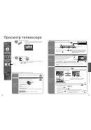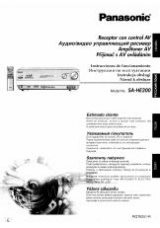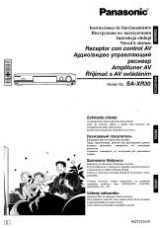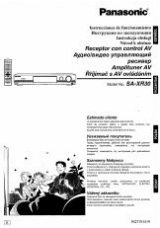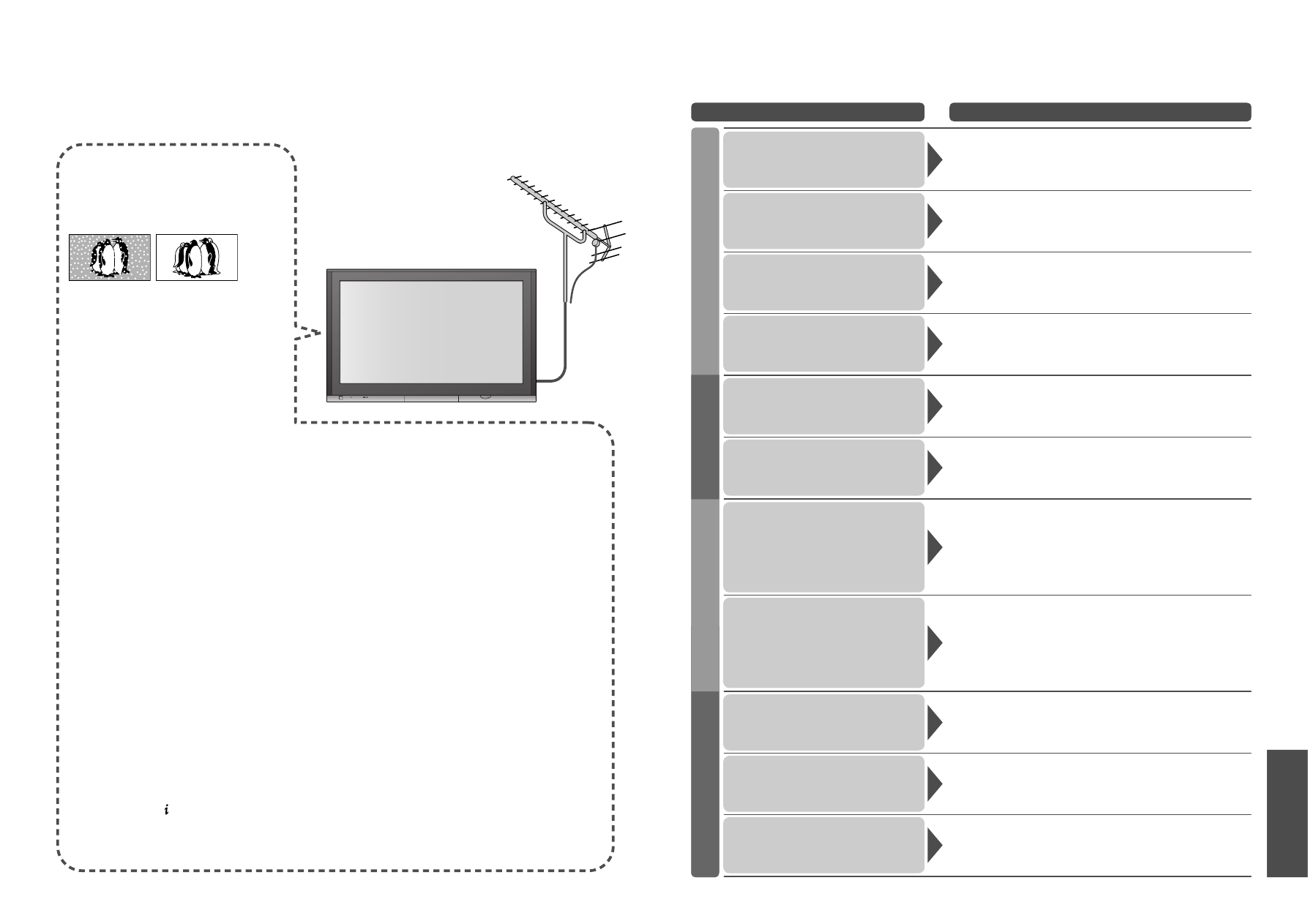
Част
о з
адав
ае
мые
вопро
сы
и
пр
.
•
Част
о задав
аемые
в
опросы
40
41
Проблема
Действия
Часто задаваемые вопросы
Экран
Зв
ук
HDMI
Хаотичное изображение,
зашумленность
•
Установите опцию “P-NR” в Меню изображения (для
уменьшения помех). (стр. 20)
•
Проверьте расположенные поблизости электрические
изделия (автомобиль, мотоцикл, флуоресцентная лампа).
Изображение не может быть
отображено
•
Не установлены ли опции “Цвет” или “Контраст” в Меню
изображения на минимальные значения? (стр. 20)
•
Проверьте систему цвета. (p. 23)
Расплывчатое или
искаженное изображение
(нет звука или низкая громкость)
•
Заново установите каналы. (стр. 22)
Звук не воспроизводится
•
Не активизировано ли “Приглушение звука”? (стр. 7)
•
Не установлена ли громкость на минимальное значение?
Низкий уровень звука или
искаженный звук
•
Прием звукового сигнала может ухудшиться.
•
Установите опцию “MPX” (стр. 20) в Звуковом меню в
положение “Моно”.
•
Проверьте систему звука. (стр. 23)
Необычный звук
•
Выполните установку звука подсоединенного оборудование
на положение “2ch L.PCM”.
•
Проверьте установку “Вход HDMI1 / 3” в Звуковом меню. (стр. 20)
•
Если имеется проблема с цифровым звуковым соединением,
выберите аналоговое звуковое соединение. (стр. 31)
Когда оборудование
подсоединено через HDMI,
изображения с внешнего
оборудования выглядят
необычно
•
Правильно ли подсоединен кабель HDMI? (стр. 34)
•
Выключите телевизор и оборудование, а затем снова
включите их.
•
Проверьте входной сигнал с оборудования. (стр. 39)
•
Используйте оборудование, совместимое с EIA/CEA-
861/861B.
Отображается необычное
изображение
•
Выключите переключатель питания вкл./выкл. телевизора, а
затем снова включите его.
Телевизор переходит в
“Режим ожидания”
•
Активизирована функция выключения.
•
Телевизор входит в “Режим ожидания” приблизительно через
30 мин. после окончания телевещания.
Пульт дистанционного
управления не работает
•
Правильно ли установлены батарейки? (стр. 6)
•
Включен ли телевизор?
Про
чее
Перед тем, как обращаться за техобслуживанием или помощью, обратитесь, пожалуйста, к этим
простым советам, чтобы разрешить проблему.
Если проблема все еще существует, обратитесь, пожалуйста, за помощью к Вашему местному дилеру Panasonic.
Белые пятна
или затененные
изображения (помехи)
•
Проверьте положение, направление и
подсоединение антенны.
Нет ни изображения,
ни звука
•
Не находится ли телевизор в “режиме AV”?
•
Вставлена ли штепсельная вилка в
сетевую розетку?
•
Включен ли телевизор?
•
Проверьте меню изображения (стр. 20)
и громкость.
•
Проверьте, что есть все необходимые
кабели SCART и соединения надежно
выполнены в нужных местах.
Авто-формат
•
Автоматический формат разработан
для обеспечения использования
наилучшего соотношение сторон
для заполнения Вашего экрана.
Относительно пользовательского
контроля, пожалуйста, см. стр. 36.
S-Video / черно-белое
изображение
•
Используя кнопку AV, пожалуйста,
подтвердите Ваш выбор S-Video I.e.
AV2/AV2S (стр. 14).
Экранная индикация
– т.е. EC/AV1
•
Вы можете просто очистить их,
нажимая кнопку .
Снова нажмите для повторного
отображения.
Функции Прямая запись с
телевизора / Q-link не работают
•
Проверьте кабель SCART и его подсоединение.
Установите также “Выход AV2 / AV3” в меню установок
(стр. 21).
На экране есть постоянно
высвечивающиеся пятна
•
Некоторые пикселы могут постоянно высвечиваться
или не высвечиваться из-за производственного
процесса, связанного с этой технологией. Это не
является неисправностью.
Контрастность уменьшается
•
Контрастность уменьшается, когда пользователь не
производит никаких операций в течении нескольких
минут при следующих условиях:
● нет сигнала в режиме AV
● выбран заблокированный канал
● выбран неверный канал
● отображено меню
Появляется сообщение об
ошибке
•
Следуйте инструкциям в сообщении.
•
Если проблема не устраняется, проконсультируйтесь в
авторизированном сервисном центре.